パソコンのブラウザで YouTube の動画や音楽を再生中に特定の時間まで再生位置を移動したい事ってありませんか?、でもシークバーで再生時間を調整すると大まかな調整には便利なのですがその時間ピッタリに合わせるのは中々難しいのですよね、特に再生時間がかなり長尺な動画や音楽だとちょっとシークバーを操作するだけでもかなり再生時間が移動してしまうので、目的の再生時間に合わせるのがより難しくなってしまいます、拡張機能を利用すればもっと楽に調整する事もできるのですが、実は手動でも結構簡単に再生時間を指定することができますので、今回はその手動で再生時間を指定する方法を確認してみましょう、方法はアドレスバーの URL の最後に「&t=」を追加するだけで大丈夫です、あとはこの「=」の後に数字を入力して再生時間を指定するだけですね。
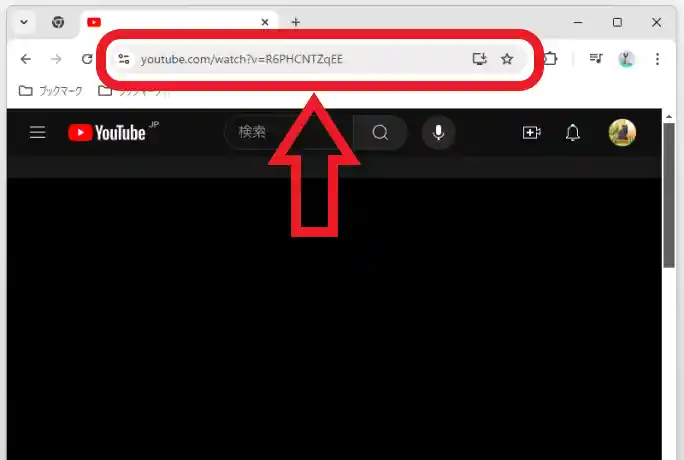
では試しに YouTube で再生中の動画の再生時間を指定してみましょう、まずはブラウザでどれでも構いませんので動画のページを開きましょう、動画のページを開いたらアドレスバーの URL を御覧ください、上の画像の赤枠の箇所がアドレスバーでこちらに表示されている文字が URL ですね、ウェブページの住所のようなものです、動画の再生時間を指定するにはこちらの URL に少しだけ手を加えます。
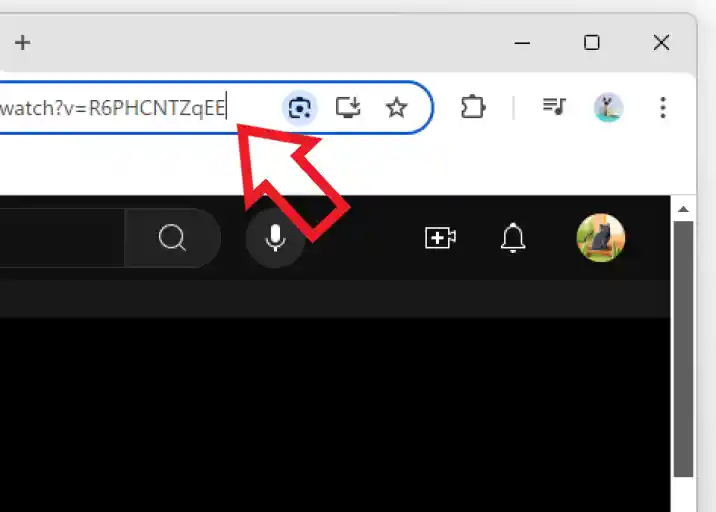
まずは URL の最後(右端の部分)をクリックして文字を入力できる状態にしてください、縦線のカーソルが点滅していたら文字を入力できる状態ですね。
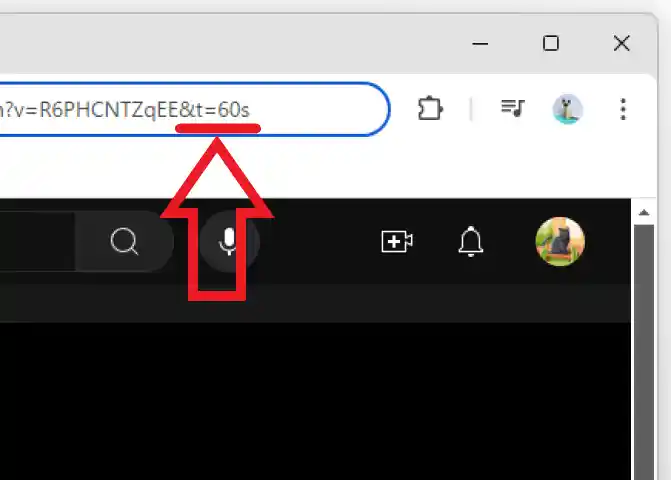
準備ができたらこの URL の最後の箇所に「&t=〇〇s」と入力もしくは貼り付けしましょう、そして〇〇の箇所を指定したい再生時間に変更してください、〇〇の箇所の単位は秒数です、あとはキーボードの「Enter」キーを入力すれば再生時間の指定は完了ですね、例えば上の画像の場合だと「&t=60s」と入力されていますので、こちらをエンターキーで実行するとこの動画の再生時間が60秒。
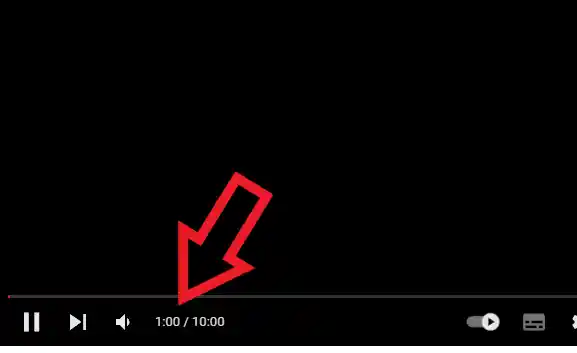
つまり丁度一分の再生位置から動画の再生が開始される訳です。
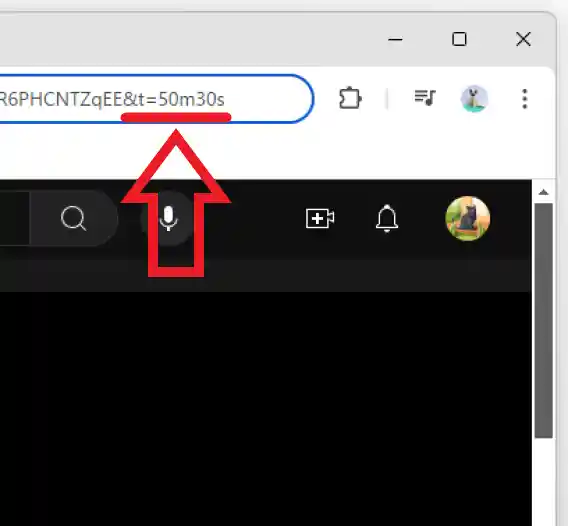
ただ秒数で指定だと〇〇時間〇〇分は秒数にすると何秒になるんだっけ?っと計算が面倒ですよね、そこで最後の「s」を変更して単位を「秒」だけではなく「分」や「時」で指定する事も可能です、分の場合は「m」、時の場合は「h」に変更してみてください、例えば「50分30秒」の場合は上の画像のように「&t=50m30s」と入力すれば良いわけです、ちなみに以前再生したことのある YouTube の動画を再生してみると途中から再生されることってありますよね、そのような場合はこの「&t=」が URL の最後に最初から付いていたりします、ですので URL の最後の「&t=」以降を削除してから「Enter」キーを入力すると、その動画を0秒の最初の位置から再生する事もできるんですよね、もっとも動画を最初から再生したいならシークバーで最初の位置に戻す方が楽だと思いますが。

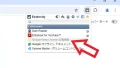
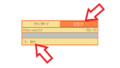
コメント